The Beginning
坚果pro2s怎么截图?在日常生活中,我们经常会用到手机的截图功能,以便将手机上的内容保存下来,那么坚果pro2s怎么截图?接下来小编就教大家坚果pro2s的截图方法。
坚果pro2s怎么截图
方法一:快捷键截屏
我们可以使用安卓手机最为通用的截屏方式就是使用【电源键】+【音量键】实体组合键,我们只需要同时按住坚果pro2s机身侧面的按键组合即可,当屏幕闪烁或提到咔嚓的一声说明截图成功。

当截图结束的时候,通知栏上就会有截图的通知,下拉通知栏,点击图片就可以立即查看了。
方法二:长截屏
同样是使用【电源键】+【音量键】实体组合键,截图成功后,我们点击左下角的【滚动截屏】,即可继续进行长截屏了。
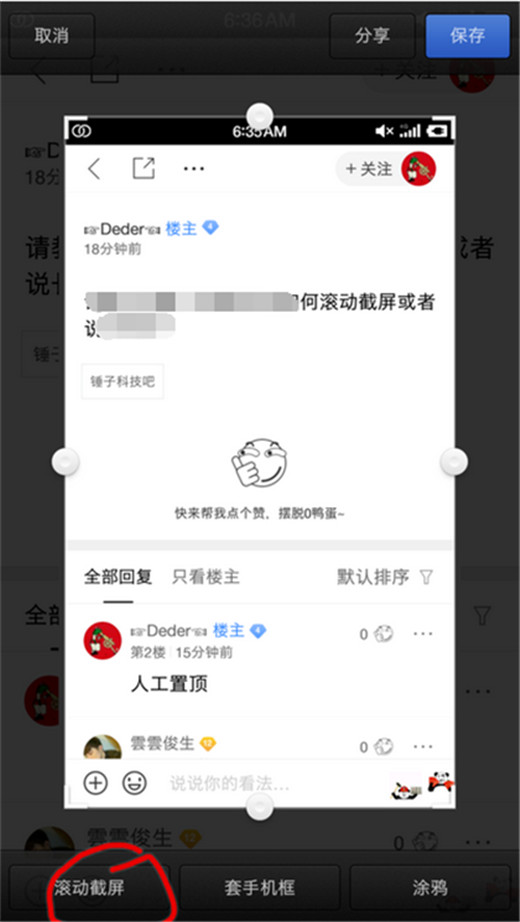
方法三:快捷方式截屏
在需要截屏的界面,下拉状态栏,找到手机通知栏【屏幕截图】图标,点击屏幕截图,当屏幕闪烁或提到咔嚓的一声说明截图成功。
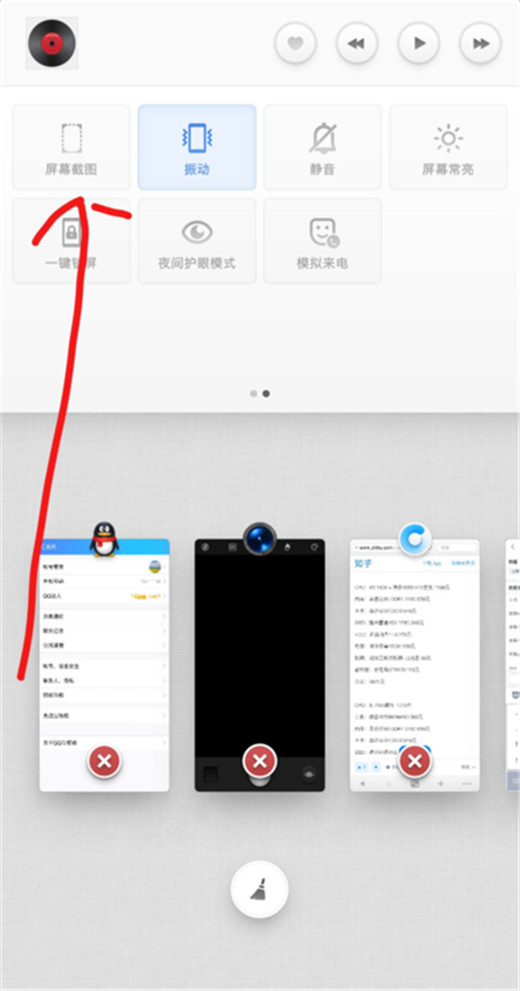
THE END





